La sécurité est une préoccupation majeure de nos jours. Les propriétaires ont une responsabilité supplémentaire de protéger leur famille ou leurs biens lorsqu'ils sont absents; les caméras de sécurité comme Blink sont un sauveteur majeur dans ce scénario. Donc, si vous envisagez d'installer une caméra extérieure et que vous recherchez des informations sur la configuration de votre caméra extérieure Blink, vous êtes sur la bonne page.
La configuration d'une caméra extérieure Blink implique les étapes principales suivantes :
- Téléchargement de l'application Blink et configuration d'une application Blink pour se connecter à votre compte Amazon.
- Création d'un système en configurant un module de synchronisation clignotant dans l'application.
- Intégration du module de synchronisation avec la caméra Blink.
- Fixez la caméra au mur à l'aide du kit de montage fourni.
Il faut très peu de temps pour mettre en place une caméra extérieure clignotante. Votre caméra extérieure Blink sera facile à installer si vous connaissez et respectez les procédures.
Cet article vous guidera pas à pas dans la configuration de votre nouvelle caméra extérieure Blink du début à la fin.
Étapes pour configurer une caméra extérieure Blink
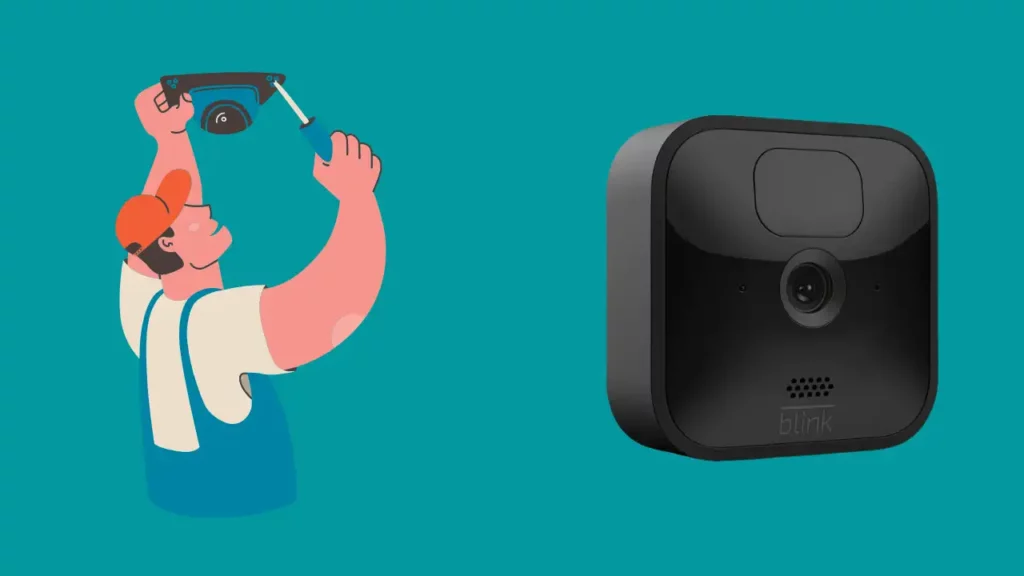
Téléchargez l'application Blink et créez un compte
L'installation de l'application Blink et la configuration de la connexion ultérieure au compte Amazon sont les deux premières étapes de l'installation et de la configuration de votre caméra extérieure Blink. En fonction de votre téléphone (qu'il s'agisse d'un Android ou d'un iPhone), vous pouvez facilement installer l'application Blink Home Monitor depuis le Play Store ou l'App Store, respectivement.
Suivez les étapes ci-dessous pour terminer en douceur la création d'un compte Blink une fois l'application installée avec succès sur votre smartphone :
- Démarrez l'application téléchargée, puis sélectionnez "Créer un compte" dans le menu.
- Ajoutez vos informations d'identification, puis, après avoir sélectionné l'emplacement et le territoire.
- Ensuite, vous recevrez un e-mail avec un lien que vous pourrez utiliser pour confirmer les informations que vous avez saisies précédemment.
- Entrez votre numéro de téléphone et attendez que la vérification soit confirmée.
- Connectez votre compte Amazon enregistré à l'application.
Après avoir créé votre compte Blink, vous devez configurer le module de synchronisation.
Ajouter un module de synchronisation et créer un système de clignotement
Maintenant que vous n'êtes plus qu'à deux étapes de la configuration, rappelez-vous que la configuration du module de synchronisation est une étape cruciale dans la configuration de toute caméra Blink, que vous installiez une seule caméra ou que vous ayez l'intention de couvrir l'ensemble de la propriété sous votre système de sécurité par caméra. En fin de compte, le module de synchronisation permettra un contrôle basé sur l'application de la caméra extérieure Blink.
Utilisez les instructions ci-dessous sur l'utilisation du module de synchronisation pour créer un système :
- Cliquez sur le symbole "+" après avoir lancé l'application Blink.
- Après avoir sélectionné le type d'appareil, recherchez le code QR sur le module de synchronisation et scannez-le.
- Insérez le module de synchronisation dans une prise après avoir choisi "Créer un nouveau système".
- Appuyez sur "Discover Device" lorsque le module commence à clignoter en bleu.
- Reliez le Wi-Fi du module de synchronisation à votre téléphone.
- Ajoutez les informations sur votre réseau Wi-Fi domestique maintenant, puis cliquez sur "Terminé".
- Votre module de synchronisation se connectera au Wi-Fi de votre domicile une fois que vous aurez terminé ces procédures. Vous pouvez maintenant ajouter les caméras au système.
Ajouter des caméras dans l'application Blink
L'étape suivante comprend l'ajout de caméras dans l'application Blink. L'ajout de caméras au système est une opération relativement simple.
Vous devez effectuer les actions suivantes pour ajouter des caméras dans l'application Blink :
- Pour ajouter un appareil, sélectionnez le symbole (+) sur l'affichage du menu.
- Choisissez le type d'appareil que vous souhaitez inclure dans le système, qui dans ce cas, est une caméra Blink.
- Vérifiez le code QR de la caméra. N'oubliez pas que vous n'avez pas besoin de scanner le code QR pour entrer le numéro de série ; vous pouvez appuyer sur "Entrer le numéro de série manuellement" pour entrer les informations.
- Terminez le processus en cliquant sur "Terminé".
- Suivez les mêmes procédures pour ajouter d'autres caméras.
Montez votre caméra extérieure Blink
Après avoir connecté chaque caméra au système, vous devez montez vos caméras clignotantes à l'endroit idéal. L'emplacement est très important car vous voulez vous assurer qu'il n'y a pas de faille dans votre système de surveillance à cause d'un angle mort dans la caméra, mais en même temps, vous devez trouver un endroit où les performances de la caméra ne sont pas affectées.
Par exemple, vous devez vous assurer de rester à l'écart des obstacles suivants lorsque vous cherchez un endroit pour installer votre nouveau système de caméra sans fil Blink :
- Un endroit avec la lumière directe du soleil sur l'appareil photo
- Sous les arbres ou les branches qui font de l'ombre à la caméra
- Véhicules dans le champ de vision de la caméra
De plus, assurez-vous que les caméras sont montées pour maintenir leur coordination avec le système si vous les avez achetées avec un système spécifique en vue.
Comment configurer la caméra extérieure Blink avec Google Home ?
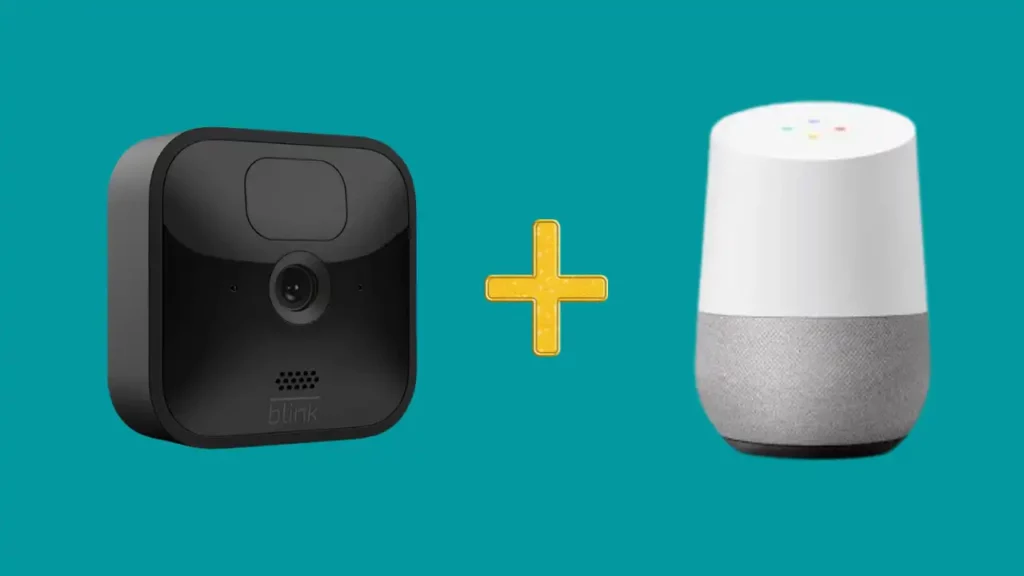
La fonctionnalité de votre caméra extérieure Blink sera plutôt limitée lorsqu'elle est utilisée avec Google Home ou Google Nest Hub puisque, en tant que division d'Amazon, Blink a été créé spécifiquement pour s'intégrer à Alexa. Néanmoins, si vous souhaitez configurer une caméra Blink avec Google Home, vous le pouvez.
Étant donné que Nest de Google et Blink d'Amazon se disputent les marques de domotique, la compatibilité de leurs appareils avec Google Home et Alexa d'Amazon est, respectivement, limitée.
Si vous souhaitez utiliser Google Home avec la caméra Blink, vous ne pourrez pas utiliser certaines fonctionnalités.
- Vous ne recevrez pas d'alertes de détection de mouvement.
- Vous ne pouvez pas utiliser le microphone de la caméra pour communiquer avec les livreurs ou les proches qui vous rendent visite.
- Vous ne pouvez pas avoir l'audio dans une communication bidirectionnelle.
- Vous ne pouvez pas afficher le flux de la caméra sur Google Nest Hub.
Comment configurer la caméra extérieure Blink avec Apple Homekit ?
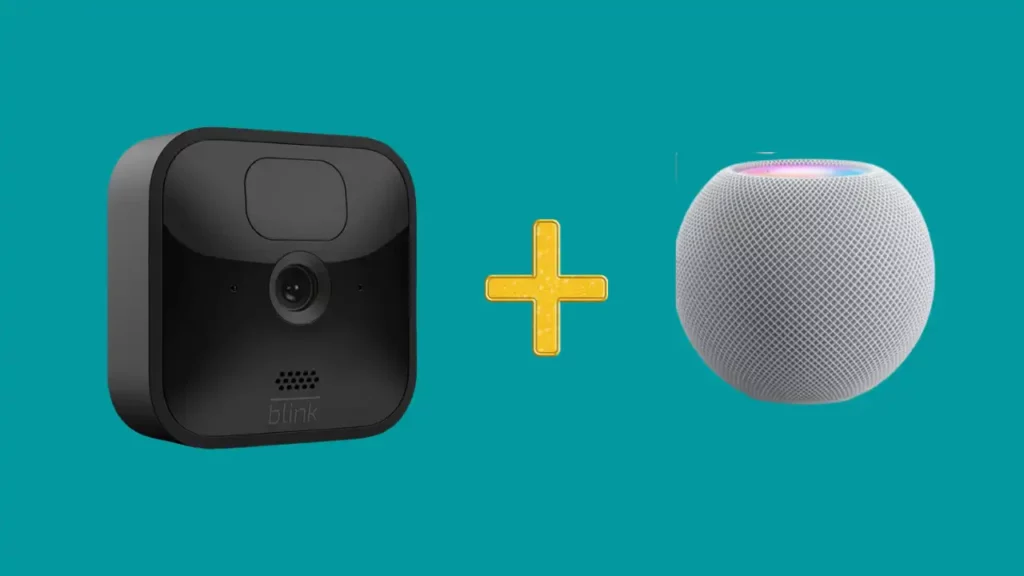
Vous ne pouvez pas configurer votre caméra extérieure Blink avec Apple Homekit car Apple Homekit n'est pas encore compatible avec les caméras Blink.
Amazon a déclaré qu'il visera à terme à augmenter la compatibilité des appareils pour ses solutions domotiques.
Cependant, vous pouvez utiliser des applications open source comme Homebridge ou HOOBS pour intégrer les caméras Blink à votre Apple Homekit.
Résumé
L'installation de caméras extérieures Blink est un jeu d'enfant et très pratique. De plus, le fait que vous puissiez le connecter à votre système de sécurité domestique vaut également la peine d'être apprécié. Cependant, son interopérabilité restreinte avec Apple Homekit et Google Home est un peu gênante. Si vous êtes déterminé à utiliser les caméras extérieures Blink avec votre concentrateur de maison intelligente existant, vous pouvez contourner les restrictions en utilisant IFTTT ou HOOBS et en connectant vos caméras Blink au système actuel.
En utilisant IFTT ou HOOBS, vous pouvez aller au-delà des restrictions d'automatisation imposées par les fabricants utilisant ces plates-formes. De plus, vous pouvez configurer de nombreux systèmes pour différentes zones d'accueil lors de l'installation des gadgets intelligents Blink.
Foire aux Questions
Comment connecter ma caméra extérieure Blink au Wi-Fi ?
Vous devez attendre la configuration du module de synchronisation pour connecter votre caméra extérieure Blink au Wi-Fi. Une fois le module de synchronisation configuré, appuyez sur « Découvrir l'appareil » lorsqu'il commence à clignoter en bleu et ajoutez votre caméra Blink au module de synchronisation. Une fois que votre téléphone est connecté au wi-fi du module de synchronisation, entrez les spécificités de votre wi-fi domestique et choisissez terminé.
Y a-t-il des frais mensuels pour les caméras extérieures Blink ?
Bien qu'il existe des plans d'abonnement, vous pouvez utiliser votre caméra extérieure Blink sans frais mensuels si vous souhaitez utiliser les fonctionnalités standard. Les fonctionnalités standard de Blink telles que les alertes de mouvement, l'affichage en direct et l'audio bidirectionnel sont disponibles sans abonnement à vos produits Blink. Ceux qui souhaitent plus de fonctionnalités peuvent les obtenir avec les plans d'abonnement Blink, qui coûtent entre 3 $ et 10 $ par mois et 30 $ à 100 $ par an.
La caméra extérieure clignotante enregistre-t-elle toujours ?
Non, la caméra extérieure Blink n'enregistre pas toujours. Il dispose d'une fonction "Détection de mouvement" qui vous permet de configurer l'enregistrement activé par le mouvement, de sorte qu'il n'enregistre que lorsqu'un mouvement est détecté devant la caméra. Vous pouvez également activer manuellement l'enregistrement si vous le souhaitez. Cependant, si vous souhaitez que la caméra enregistre en continu, vous devez acheter un plan de stockage Cloud en option.
Quelle est la portée d'une caméra extérieure Blink ?
La plage de détection de mouvement optimale pour toutes les caméras Blink est d'environ 20 pieds. Pour le niveau de sensibilité de l'application, où la caméra est placée, la taille de l'objet mis au point, l'éclairage infrarouge et la température de l'élément sont des variables qui affectent la détection de mouvement.
À quelle distance une caméra Blink fonctionnera-t-elle d'un routeur ?
Le routeur doit pouvoir interagir avec les caméras Blink jusqu'à et plus de 100 m de distance dans les deux sens, en supposant que des méthodes de construction régulières sont utilisées pour construire des murs, s'il y en a entre eux, et qu'il n'y a pas de matériaux de construction exceptionnellement denses. Pour une puissance de signal optimale, il est conseillé de positionner le module de synchronisation à proximité de votre routeur sans fil.


![Comment changer la batterie de la caméra Blink ? [Expliqué]](https://howtl.com/wp-content/uploads/2023/02/How-To-Change-Blink-Camera-Battery-768x432.webp)




